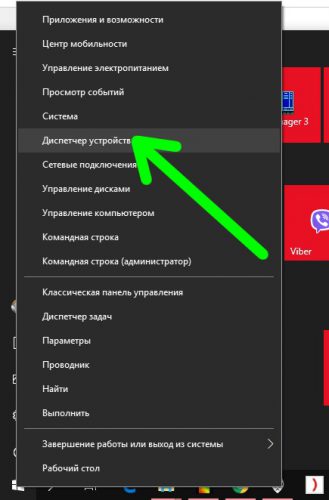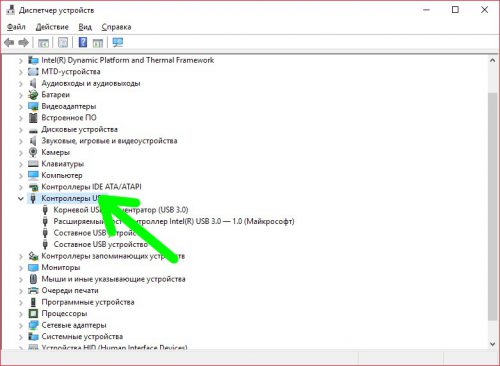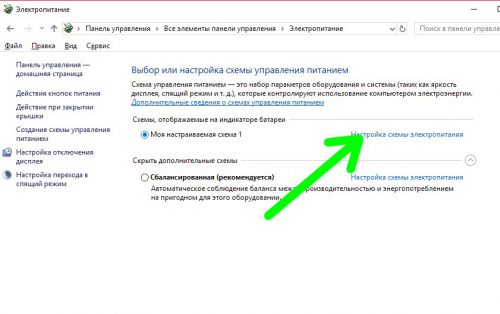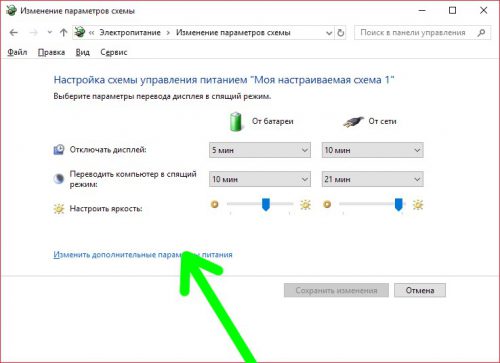Восстанавливаем работу USB портов на компьютре
Согласитесь – когда вдруг отказывается работать подключенное к USB-порту устройство, это всегда неприятно. Однако отчаиваться и сразу нести компьютер в сервисный центр все же не стоит – во многих случаях исправить проблему можно самому. Давайте подробнее разберемся, как это сделать.
Содержание статьи:
Перезагрузка
Прежде чем приступить к каким-либо другим действиям, воспользуйтесь самым банальным и в то же время действенным способом – просто перезагрузите компьютер. После перезагрузки USB-устройство может начать работать.
Проверьте работоспособность устройства
До того, как разбираться с работой USB-порта, вы должны убедиться в том, что само подключаемое устройство в исправном состоянии. Для этого сделайте следующее:
- Извлеките устройство и снова вставьте его;
- Попробуйте воспользоваться другим портом;
- Если есть рядом другой компьютер, проверьте устройство на нем.
Почистите порты
Причиной неработающего USB-порта иногда может быть скопившаяся внутри его грязь или пыль. Такая ситуация часто имеет место, когда системный блок находится где-то глубоко под столом. Аккуратно прочистите порты с помощью баллончика со сжатым воздухом.
Переустановите драйвера
Проверьте, как ваша операционная система определяет подключаемое USB-устройство. Откройте «Диспетчер устройств» (щелкаем «Пуск» правой кнопкой мыши).
Находим строку «Контроллеры USB», разворачиваем ее двойным щелчком мыши.
Если вы не там нашли подпункт «Расширенный хост-контроллер USB», то порт не будет корректно работать. Чтобы исправить ситуацию, в меню «Действие» выберите «Обновить конфигурацию оборудования».
Если расширенный хост-контроллер есть в списке, удалите его, и далее установите как в предыдущем пункте. По окончании перезагрузите компьютер.
Проверьте настройки электропитания
Windows 10 имеет расширенные настройки управления энергопотреблением, позволяющие отключать USB-порты для увеличения времени автономной работы. Чтобы проверить свои настройки, в разделе «Электропитание» классической панели управления кликаем пункт «Настройка схемы электропитания» (возле активной схемы).
Далее щелкаем «Изменить дополнительные параметры питания».
Находим раздел «Параметры временного отключения USB» и устанавливаем «Запрещено» в обоих пунктах.
Вместо послесловия
Если ни один из описанных выше способов не помог, проблема, скорее всего, кроется в самом USB-порте, и его необходимо заменить. В этом случае похода в сервисный центр к сожалению, не избежать.